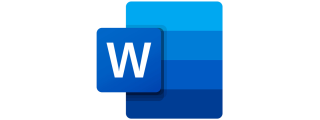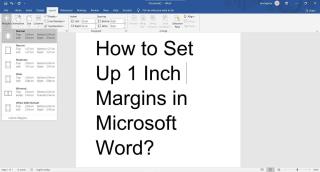Microsoft Word をクリエイティブに活用する 11 の方法

Microsoft Word といえば、何を思い浮かべますか?書類?再開する?これらは確かに Word の主な用途ですが、さまざまなクリエイティブ プロジェクトに使用できる驚くほど多用途のツールでもあります。
適切に設計された目次を使用すると、ドキュメント全体を整理することができます。Microsoft Word を使用すると、目次を簡単に挿入できます。そして、デザインを少しだけ調整するだけで、目次を本当に目立たせることができます。
Microsoft Word で目次を作成する最初の手順は、ドキュメントのスタイルを選択することです。
スタイルを選択するには、[参照]タブに移動し、[目次]をクリックします。 Word には、自動表 1、自動表 2、手動表(はるかに難しい!)など、いくつかの組み込みスタイルがあります。
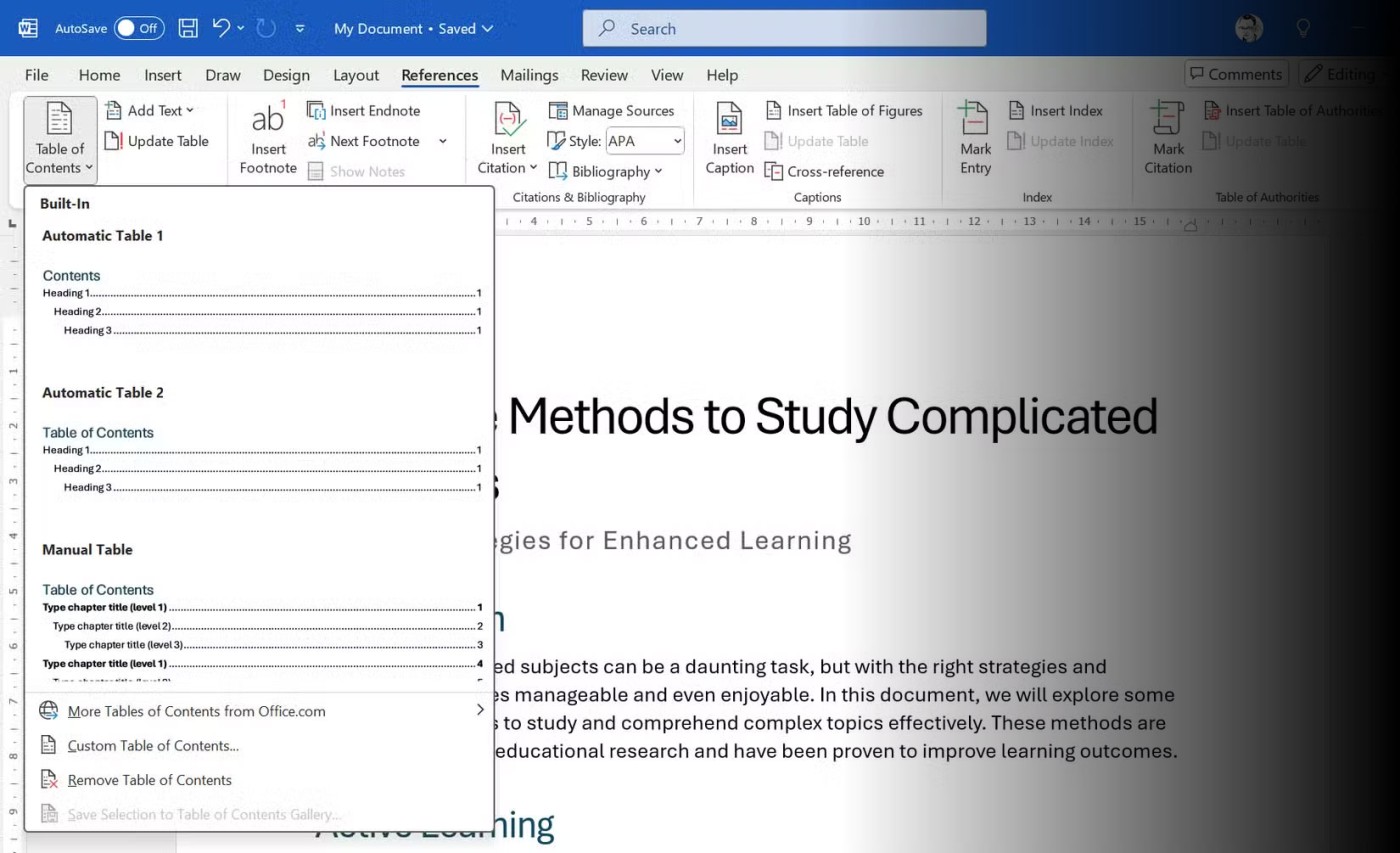
利用可能なテンプレートから選択するか、 [カスタム目次]をクリックしてカスタム スタイルを選択します。カスタムの目次を使用すると、デザインをより細かく制御できます。
次に、フォント、配置、リーダー ライン (タイトルとページ番号の間の点)、および表示される見出しのレベル数を制御できます。目次を独自のページに配置するには、[挿入] > [改ページ] > [改ページ]の順に選択して、目次の前後に改ページを挿入します。
目次では、見出しスタイル (見出し 1、見出し 2 など) を使用して階層を作成します。見出しを手動で太字にしたり、フォント サイズを大きくしたりしても、目次には反映されません。したがって、目次が自動的に機能するように、常にスタイルを使用して Word 文書の書式を一貫して設定する必要があります。その後、デフォルトのタイトル スタイルがシンプルすぎる場合は、編集することができます。
[スタイル]グループに移動し、スタイル (たとえば、見出し 2) を右クリックします。フォント、サイズ、間隔、または色を変更するには、[変更]を選択します。次に、希望する書式を設定します。
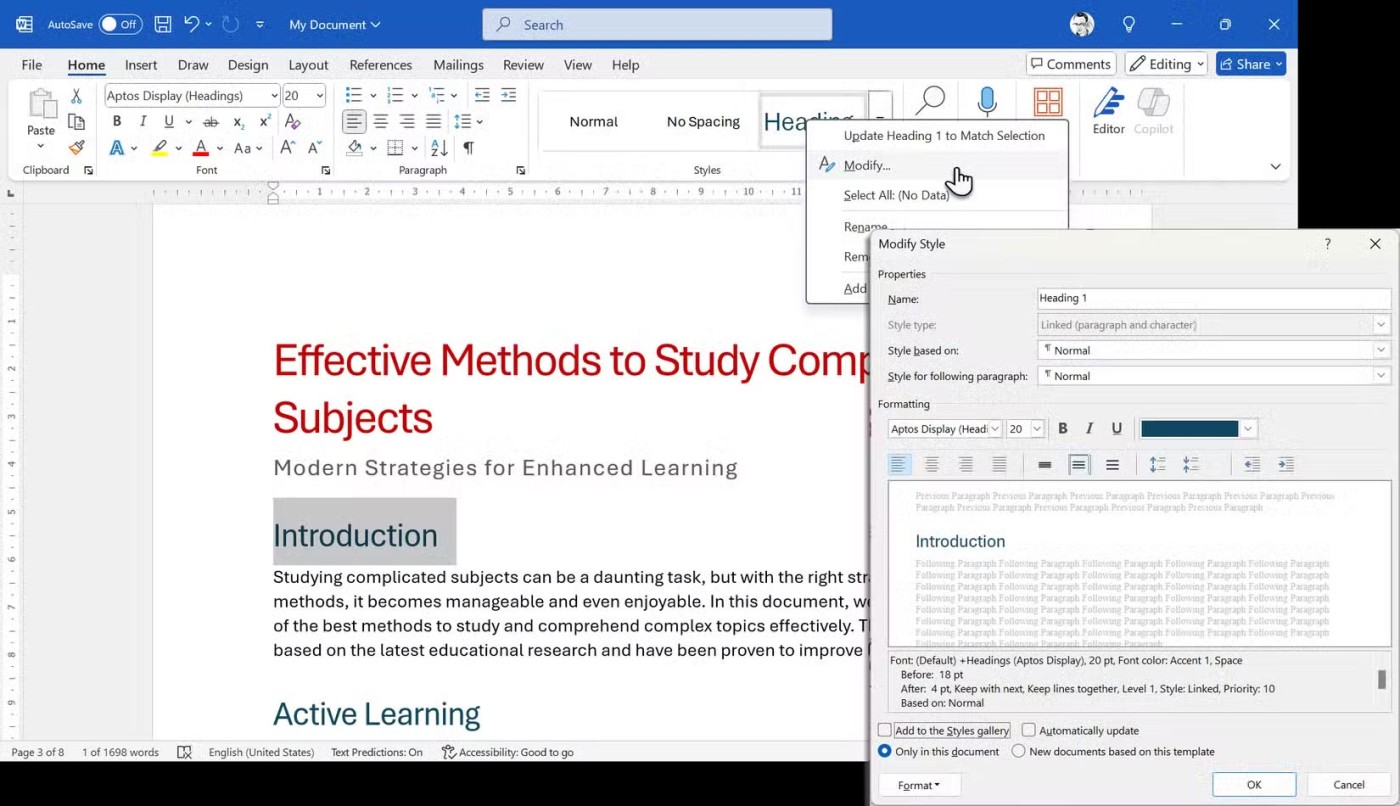
ヒント:設定を再利用したい場合は、「このテンプレートに基づく新しいドキュメント」をチェックしてください。 Word は新しいスタイルを選択し、それに応じて目次を表示します。
目次ページの書式を設定する方法は多数あります。画像は千の言葉よりも雄弁であり、注目を集める簡単な方法であるため、目次と一緒に画像を使用できます。
ドキュメントのトピックに一致する写真やイラストをオンラインで検索します。 Word の組み込み画像ギャラリーにアクセスできます ( [挿入] > [画像]から)。少しユニークなものをお探しの場合は、あまり知られていない無料のストックフォトサイトをチェックしてみてください。
画像を垂直方向にフィルタリングします。印刷しやすい装飾的なモチーフのイラストが好まれる方も多いです。最後に、画像を目次ページに貼り付けます。レイアウトについては心配しないでください。段階的に進めていきます。
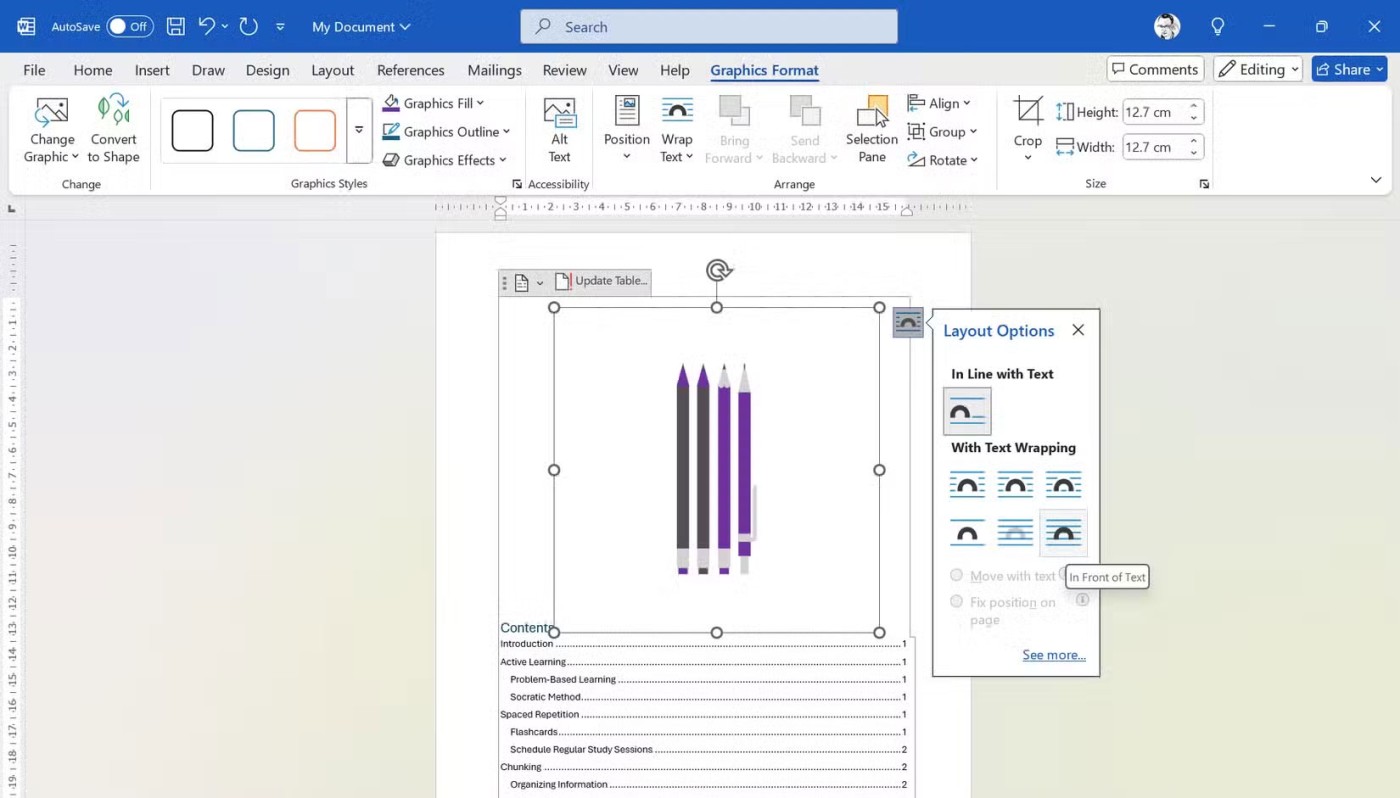
画像の横にあるレイアウト オプションボタン (円弧のようなボタン)を選択します。次に、右下隅にある「テキストの前」オプションをクリックします。画像は目次テキストの上に「浮かぶ」ようになり、ページ内で簡単に移動できるようになります。
画像の角をドラッグして、目次ページ全体を覆うように配置します。[画像形式] (または[グラフィック形式] ) > [切り抜き]に移動して、画像の一部を切り抜きます (下のスクリーンショットを参照)。挿入する画像の性質と配置場所に応じて、ここで創造的な決定を下す必要があります。
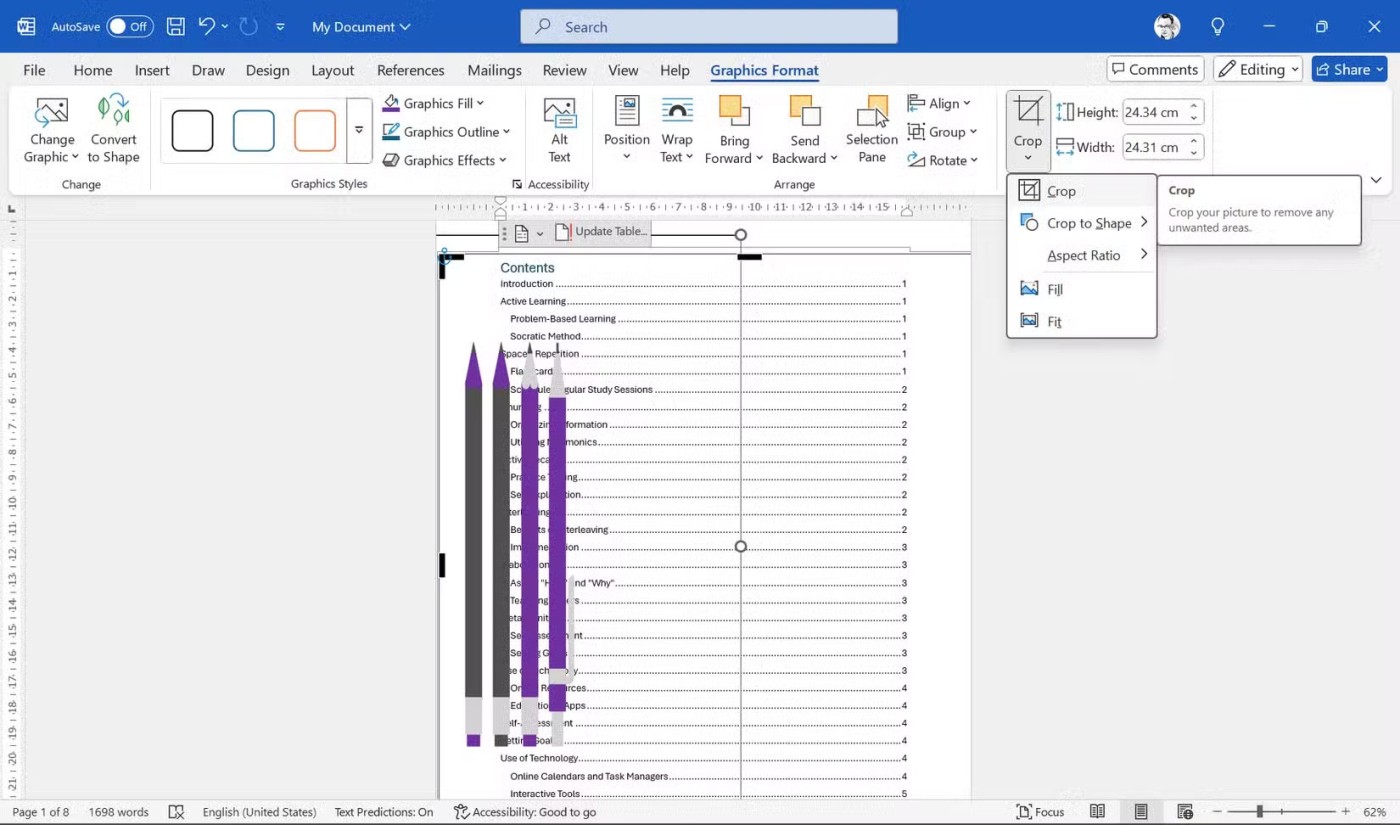
目次がまだ画像で隠れている場合は、次の手順でいくつかのカスタム設定を調整してデザインを完璧にします。
最後のステップは、目次のテキストを右に移動することです。画像の配置についてはよくわかっているので、目次のテキストをインデントするのは簡単なはずです。目次ページをクリックします(画像ではありません)。
[参照設定] > [目次] > [カスタム目次]に移動します。
これは、目次を必要に応じてカスタマイズできるダイアログ ボックスです。たとえば、レベルの数を変更してタイトルの階層を設定できます。または、特定のタブ リーダー スタイル (ページ番号につながる行) を使用します。
[変更]をクリックします。スタイルダイアログ ボックスを使用して、各見出しレベルをカスタム調整します。 TOC1...TOC2...TOC3 は、ドキュメント内のスタイル見出しに対応します。
新しいフォントや太字のフォントを選択したり、異なる色や斜体を使用したりと、あらゆるクリエイティブな選択が可能です。多くの場合、画像から色を選択し、その色をフォントに使用します。
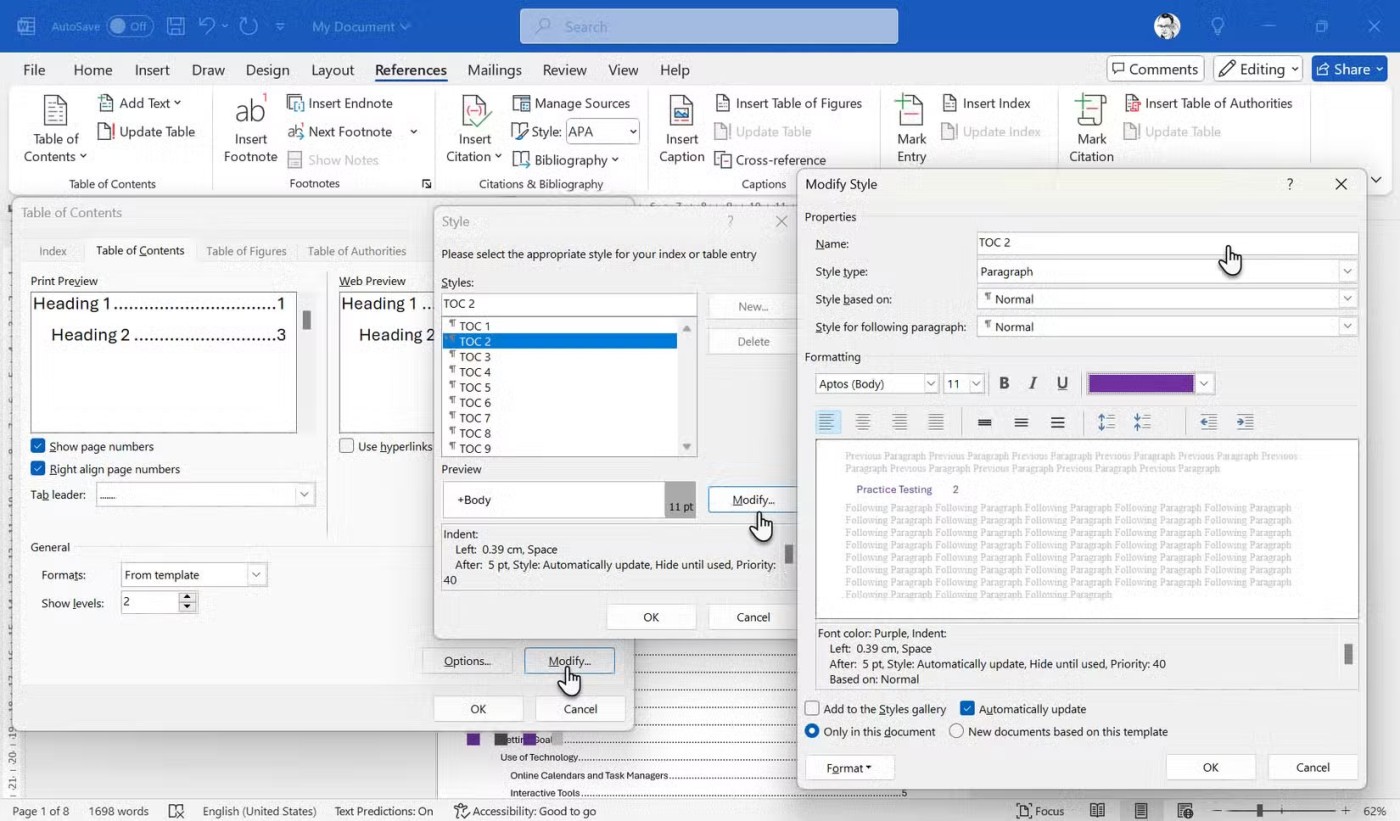
[フォーマット]をクリックします。 「フォーマット」メニューには、レイアウトをカスタマイズするその他の方法が表示されます。目次を画像の外に移動するには、[段落] > [インデント]を選択します。テキストを移動するには、「左」フィールドに数字を入力します。各目次レベルとインデントを個別に選択する必要があります。
[OK]を数回クリックして変更を完了し、ダイアログ ボックスを終了します。
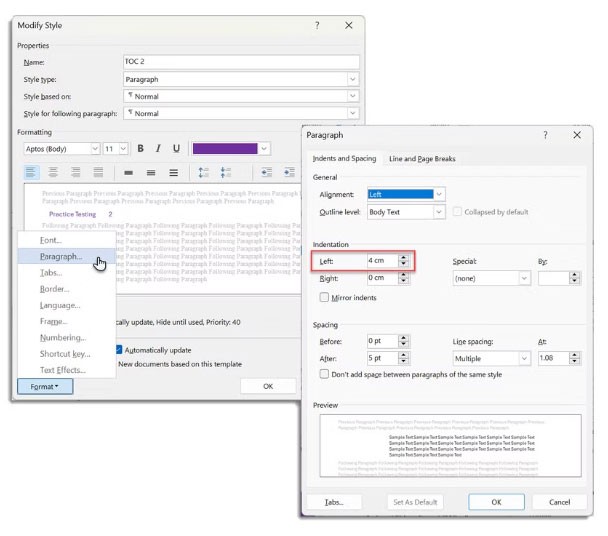
最後に、デフォルトの「コンテンツ」タイトルを置き換えて、独自のタイトルを挿入できます。目次にテキスト ボックスを挿入し、「目次」のタイトルをフォーマットして、より美しくします。同じフォントでもサイズを大きくして使用するのが最適です。
テキスト ボックスを目次に合わせて配置します。以上です!
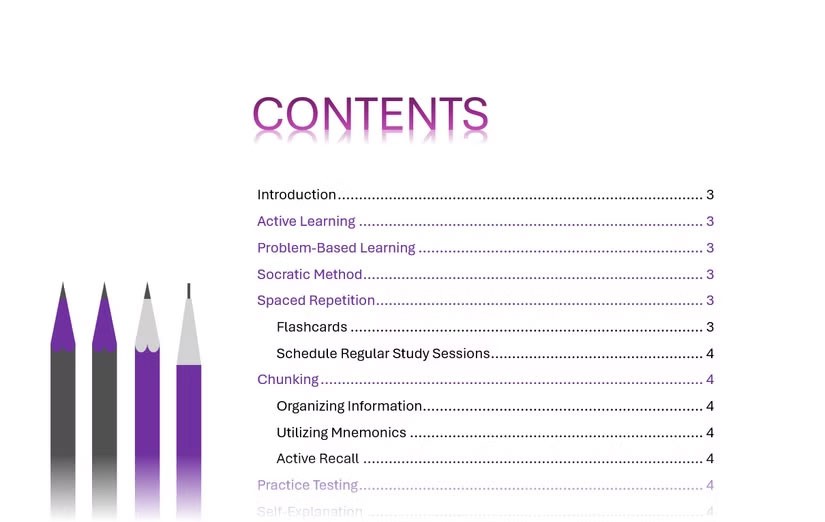
ヒント: フォントや色を使いすぎないでください。ドキュメントの性質と内容に適した一貫したテーマに固執してください。
目次のスタイルを設定したら、最新の状態に保ってください。見出しを追加または変更するたびに、目次を右クリックし、[フィールドの更新]を選択します。新しい見出しとページ番号を反映するには、「表全体を更新」を選択します。
Microsoft Word といえば、何を思い浮かべますか?書類?再開する?これらは確かに Word の主な用途ですが、さまざまなクリエイティブ プロジェクトに使用できる驚くほど多用途のツールでもあります。
文章を書くことに多くの時間を費やす人にとって、Word のディクテーション ツールは本当に画期的なものとなるでしょう。
点滅するカーソルに困惑したときは、Microsoft Word のこれらのトリックを活用して、精神的なブロックを克服しましょう。
Word の Copilot を使用すると、AI のパワーを活用して、空白のページから完成した下書きを作成できます。
多くのユーザーは、Word が実際に実行できることの表面だけを理解しているだけです。このソフトウェアを本当に使いこなしたいのであれば、知っておくべき Microsoft Word のあまり知られていない機能が数多くあります。
目立つ履歴書を作成することは不可欠です。 Canva、Microsoft Word、Google Docs の 3 つが人気のある選択肢です。しかし、あなたにとって最適な選択肢はどれでしょうか?
Word のスタイル機能をマスターすると、ビジネス レポート、学術論文、個人プロジェクトなどを作成する場合でも、作業の品質が劇的に向上します。
テキストが欠落していたり、余白がずれていたり、ページ全体が印刷されなかったりすると、作業が中断される可能性があります。幸いなことに、これらの問題のほとんどには簡単な解決策があります。
家系図を最初から作成する方法がわからない場合は、Microsoft Word および Excel のテンプレートが役立ちます。
便利なアドオンのおかげで、ChatGPT の機能を Microsoft Word にシームレスに統合でき、ドキュメント作成プロセスをより効率的にすることができます。
Word用の回復ツールボックスは、Microsoft Wordデータファイルからのテキスト情報の回復において最も効果的なツールです。
Microsoft Wordで脚注と文末脚注を簡単に削除する方法を紹介します。このガイドでは、検索と置換、マクロ、VBAコードなど、すべての解決策を網羅しています。
Android 用 Microsoft Word アプリを使用して、ドキュメントに表を追加、編集、サイズやスタイルの変更、テキストの配置などを行う方法。
Microsoft Wordのインデントの寸法をインチからセンチメートルに変更する方法についての詳細ガイド。カスタマイズの手順を分かりやすく解説します。
Microsoft Wordで1インチのマージンを設定するには、ページの余白を個別に調整できます。
この記事では、ハードドライブが故障した場合に、アクセスを回復する方法をご紹介します。さあ、一緒に進めていきましょう!
一見すると、AirPodsは他の完全ワイヤレスイヤホンと何ら変わりません。しかし、あまり知られていないいくつかの機能が発見されたことで、すべてが変わりました。
Apple は、まったく新しいすりガラスデザイン、よりスマートなエクスペリエンス、おなじみのアプリの改善を伴うメジャーアップデートである iOS 26 を発表しました。
学生は学習のために特定のタイプのノートパソコンを必要とします。専攻分野で十分なパフォーマンスを発揮できるだけでなく、一日中持ち運べるほどコンパクトで軽量であることも重要です。
Windows 10 にプリンターを追加するのは簡単ですが、有線デバイスの場合のプロセスはワイヤレス デバイスの場合とは異なります。
ご存知の通り、RAMはコンピューターにとって非常に重要なハードウェア部品であり、データ処理のためのメモリとして機能し、ノートパソコンやPCの速度を決定づける要因です。以下の記事では、WebTech360がWindowsでソフトウェアを使ってRAMエラーをチェックする方法をいくつかご紹介します。
スマートテレビはまさに世界を席巻しています。数多くの優れた機能とインターネット接続により、テクノロジーはテレビの視聴方法を変えました。
冷蔵庫は家庭ではよく使われる家電製品です。冷蔵庫には通常 2 つの部屋があり、冷蔵室は広く、ユーザーが開けるたびに自動的に点灯するライトが付いていますが、冷凍室は狭く、ライトはありません。
Wi-Fi ネットワークは、ルーター、帯域幅、干渉以外にも多くの要因の影響を受けますが、ネットワークを強化する賢い方法がいくつかあります。
お使いの携帯電話で安定した iOS 16 に戻したい場合は、iOS 17 をアンインストールして iOS 17 から 16 にダウングレードするための基本ガイドを以下に示します。
ヨーグルトは素晴らしい食べ物です。ヨーグルトを毎日食べるのは良いことでしょうか?ヨーグルトを毎日食べると、身体はどう変わるのでしょうか?一緒に調べてみましょう!
この記事では、最も栄養価の高い米の種類と、どの米を選んだとしてもその健康効果を最大限に引き出す方法について説明します。
睡眠スケジュールと就寝時の習慣を確立し、目覚まし時計を変え、食生活を調整することは、よりよく眠り、朝時間通りに起きるのに役立つ対策の一部です。
レンタルして下さい! Landlord Sim は、iOS および Android 向けのシミュレーション モバイル ゲームです。あなたはアパートの大家としてプレイし、アパートの内装をアップグレードして入居者を受け入れる準備をしながら、アパートの賃貸を始めます。
Bathroom Tower Defense Roblox ゲーム コードを入手して、魅力的な報酬と引き換えましょう。これらは、より高いダメージを与えるタワーをアップグレードしたり、ロックを解除したりするのに役立ちます。